So installieren Sie Softwarepakete über YUM/DNF mit RHEL 9 DVD
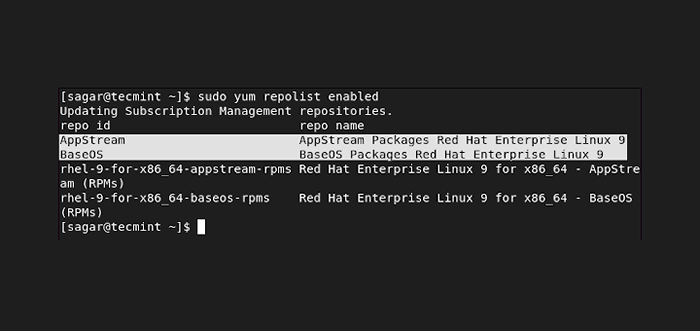
- 3118
- 689
- Miriam Bauschke
Linux war schon immer für seine Flexibilität bekannt und die Installation von Paketen von ISO ist einer von ihnen. Es gibt viele Anwendungsfälle, in denen ein Benutzer ISO/DVD zum Herunterladen von Paketen verwenden möchte.
In diesem Handbuch zeigen wir nicht nur, wie Sie ISO zum Herunterladen von Paketen einrichten können, sondern auch, wie diese Szenarien bei der Installation von Paketen von ISO sehr hilfreich sein können.
[Sie mögen auch mögen: So erstellen Sie lokales RHEL 8 -Repository]
Gründe für die Installation von Paketen von RHEL 9 ISO/DVD
Es gibt mehrere Anwendungsfälle, in denen die Installation von Paketen über ISO und einige von ihnen unten angegeben sind:
- Erstellen eines lokalen Repositorys für Ihr RHEL 9.
- Offline -Patches anwenden.
- Aktualisieren von Paketen ohne Internetverbindung.
- Erstellen einer sicheren RHEL 9 -Installation, die aktualisiert werden muss, ohne online zu sein.
- Sie möchten Ihren Server von RHEL 9 aktualisieren.x zu rhel 9.y.
Sicher, es gibt mehr Anwendungsfälle, in denen Sie von einem lokalen Repository profitieren können. Wenn Ihr Bedürfnis einer davon ist oder sich von der angegebenen Liste unterscheidet und ein lokales Repository von haben möchte Rhel 9, Beginnen wir den Prozess.
Installieren von Softwarepaketen über YUM/DNF mit RHEL 9 DVD
Wie immer werden wir diesen Prozess auf die einfachste Weise durchführen. Selbst wenn Sie ein Anfänger sind, können Sie etwas daraus lernen. Beginnen wir also mit unserem ersten Schritt.
Schritt 1: Laden Sie RHEL 9 DVD ISO herunter
Sie können RHEL 9 ISO einfach von ihrer offiziellen Download -Seite herunterladen. Bitte stellen Sie sicher.
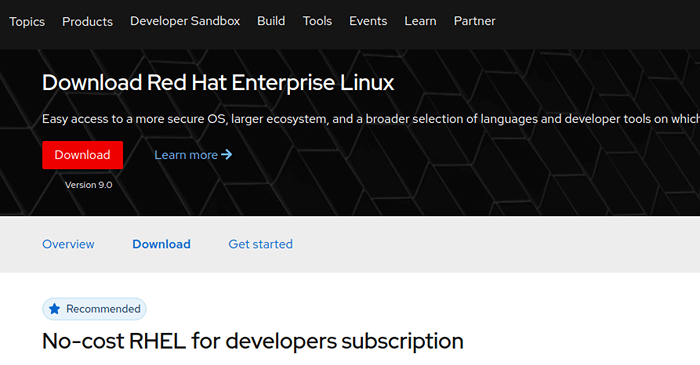 Laden Sie RHEL 9 DVD herunter
Laden Sie RHEL 9 DVD herunter Schritt 2: Mount Rhel 9 DVD ISO
Bevor wir eine kürzlich heruntergeladene ISO -Datei montieren, müssen wir einen Montagepunkt im Inneren erstellen /mnt Verzeichnis. Einen Montagepunkt bei schaffen /mnt, Verwenden Sie den angegebenen Befehl:
$ sudo mkdir -p /mnt /disc
Sobald wir mit der Erstellung des Montagepunkts fertig sind, müssen wir zu dem Verzeichnis navigieren, in dem unsere ISO heruntergeladen wurde. Für die Mehrheit wird es in der sein Downloads Verzeichnis.
$ CD Downloads
Jetzt ist es Zeit, unsere ISO am kürzlich erstellten Montagepunkt durch den angegebenen Befehl zu montieren:
$ sudo montage -o Loop rhel-baseos-9.0-X86_64-DVD.ISO /Mnt /Disc
 Mount Rhel 9 ISO
Mount Rhel 9 ISO Aber was ist, wenn Sie verwenden DVD Medien? Es gibt eine leichte Veränderung. Verwenden Sie einfach den angegebenen Befehl und Sie können gut gehen:
$ sudo mkdir -p /mnt /cis $ sudo montage /dev /sr0 /mnt /disc
Stellen Sie sicher, dass Sie den Namen des Laufwerks überprüften und ersetzen Sie es durch SR0.
Schritt 3: Erstellen eines lokalen RHEL 9 -Repositorys
Sobald wir montiert haben Rhel 9 ISO bei /mnt, Wir können leicht eine Kopie der Medien.Repo Datei und fügen Sie es in unser Systemverzeichnis ein /etc/yum.Repos.D/ mit dem Namen von rhel9.Repo.
$ sudo cp/mnt/dis/medien.Repo /etc /yum.Repos.D/rhel9.Repo
Wenn Sie es sorgfältig bemerken, während Sie unsere ISO-Datei am Montagepunkt montieren, gab es eine Warnung, die besagte, dass es schriftlich geschützt war. Wir werden die Erlaubnis der kopierten Datei ändern rhel9.Repo Zu 0644 Dies ermöglicht es uns zu lesen und zu schreiben und kann nur von root/sudoer durchgeführt werden.
$ sudo chmod 644 /etc /yum.Repos.D/rhel9.Repo
Jetzt offen rhel9.Repo Datei nach angegebenem Befehl:
$ sudo nano /etc /yum.Repos.D/rhel9.Repo
Entfernen Sie die Standardzeilen und fügen Sie die angegebenen Zeilen in Ihre Datei ein:
[BaseOS] name = BaseOS-Pakete Red Hat Enterprise Linux 9 metadata_expire = -1 gpgcheck = 1 enabled = 1 baseUrl = file: /// Mnt/cis/baseos/gpgkey = file: /// etc/pki/rpm-gpg/ Rpm-gpg-key-redhat-release [appstream] name = appstream pakete Red Hat Enterprise Linux 9 metadata_expire = -1 gpgcheck = 1 enabled = 1 baseUrl = Datei: /// Mnt/Disc/Appstream/gpgkey = Datei: // /etc/pki/rpm-gpg/rpm-gpg-ke-rothat-release
Das endgültige rhel9.Repo Die Datei sieht so aus:
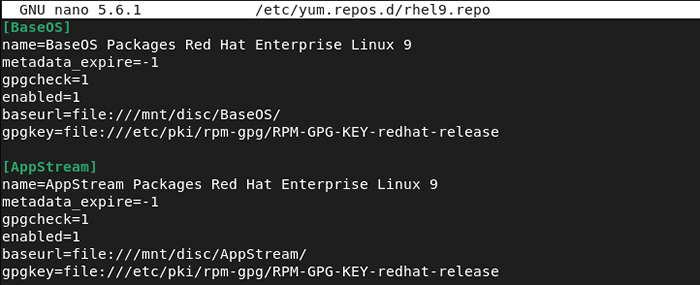 Erstellen von lokalem RHEL 9 Repo
Erstellen von lokalem RHEL 9 Repo Um die Dinge zum Laufen zu bringen, müssen wir das klären yum Cache Durch Ausführen des folgenden Yum- oder DNF -Befehls.
$ sudo yum reinigen alle oder $ sudo dnf reinigen alle
Lassen Sie uns nun Repositories durch den angegebenen Befehl aktivieren:
$ sudo yum repolist aktiviert oder $ sudo dnf repolist aktiviert
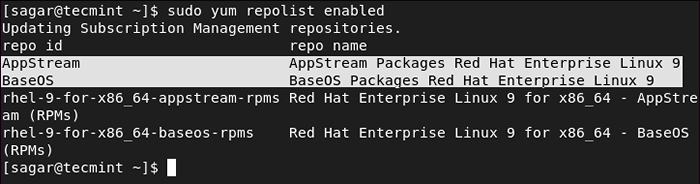 Überprüfen Sie Rhel 9 Local Repo
Überprüfen Sie Rhel 9 Local Repo Wie Sie sehen können, unsere, unsere ISO Verhalten sich wie ein lokales Repository.
Lassen Sie uns nun unsere Repositorys aktualisieren, damit wir von den Schritten profitieren können, die wir kürzlich gemacht haben.
$ sudo yum update oder $ sudo dnf update
Schritt 4: Installieren von Paketen von RHEL 9 ISO
Es ist Zeit für uns, das erforderliche Paket von unserem Einheimischen zu installieren Rhel 9 Repository. Es ist ziemlich einfach, da alles eingerichtet wurde. Im angegebenen Beispiel werde ich das verwenden “Appstream”Repository zum Installieren von Paket Käse.
$ sudo yum --DisableRepo = "*" --EnableRepo = "Appstream" Installieren Sie Käse oder $ sudo dnf --DisablePo = "*" --EnableRepo = "Appstream" Käse installieren
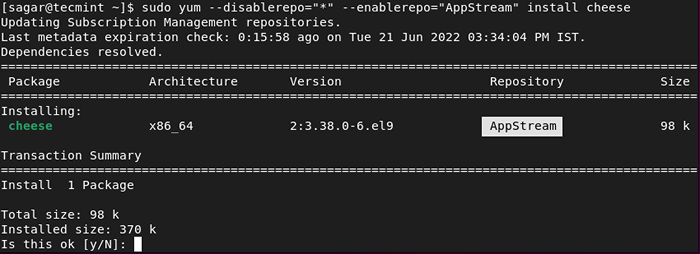 Installieren Sie das Paket von RHEL 9 ISO
Installieren Sie das Paket von RHEL 9 ISO Wichtig: Die Verwendung eines lokalen Repositorys erfüllt die Abhängigkeiten möglicherweise nicht.
Wie Sie sehen können, verwenden wir die Appstream Repository für die Installation Käse, Das heißt, wir haben es geschafft, ein lokales Repository aus einer ISO -Datei zu erstellen.
Dies war unsere Einstellung, wie Sie leicht ein lokales Repository für die Installation von Paketen aus ISO -Dateien in erstellen können Rhel 9. Wenn Sie Zweifel haben, können Sie sich im Kommentarbereich gerne fragen.
- « Installation von OpenSuse Tumbleweed [Rolling Release] Linux
- So installieren Sie Pakete auf RHEL 8 lokal mit DVD ISO »

